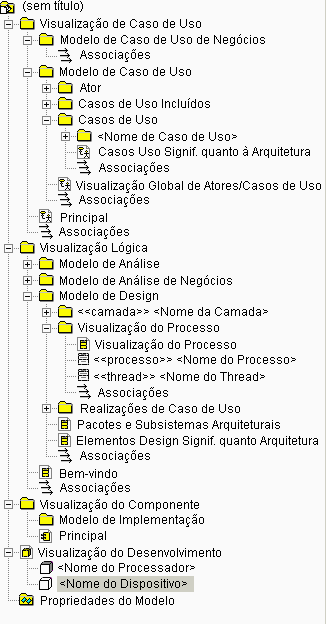Finalidade
Este mentor de ferramenta descreve como utilizar o Rational SoDA para criar um Relatório Sintético do Modelo de Caso de
Uso de Negócios. O SoDA automatiza a geração do relatório para que ele seja criado de forma rápida e precisa. Você pode
gerar um Relatório Sintético do Modelo de Caso de Uso de Negócios com a versão do SoDA para Microsoft® Word® ou Adobe®
FrameMaker®. Isso funcionará apenas se o modelo do Rational Rose seguir a estrutura e a convenção de
nomenclatura para o Modelo de Caso de Uso de Negócios.
Informações sobre o Rational Unified Process Relacionado:
Visão Geral
Este mentor de ferramenta é aplicável ao executar o Windows 2000, o NT 4.0, o Windows XP, o Solaris ou o HP-UX.
Para criar um Relatório Sintético do Modelo de Caso de Uso de Negócios utilizando o SoDA, utilize o procedimento para a
sua versão do produto:
-
No Rational Rose, abra o modelo que deseja documentar.
-
Clique em Relatório > Relatório SoDA.
-
Quando a lista de relatórios disponíveis aparecer no SoDA, selecione Relatório Sintético do Modelo de Caso de
Uso de Negócios do Rational Unified Process.
-
Clique em OK para gerar o relatório.
-
Na barra de botões do FrameMaker, clique em New. Dê um clique duplo em SoDA, em seguida, dê um clique
duplo em RoseDomain e escolha o gabarito RUPBusinessUseCaseModelSurvey.fm.
-
Edite o Conector e digite o nome do arquivo de modelo.
-
Clique em File > Save As para salvar o gabarito em um diretório pessoal ou de projeto.
-
Clique em SoDA > Generate Document.
-
Revise o documento gerado.
A próxima vez que você desejar gerar este mesmo documento, simplesmente abra o documento e clique em SoDA >
Generate Document.
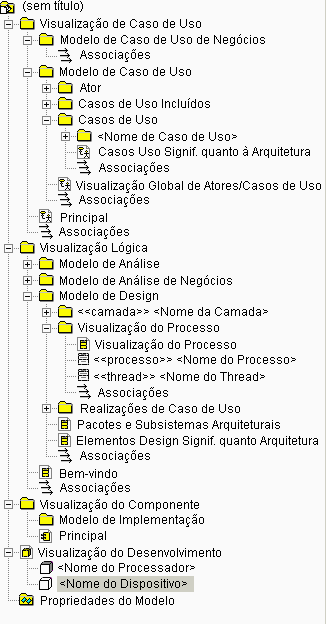
|
Os elementos do Modelo de Caso de Uso de Negócios são extraídos para o Relatório Sintético do
Modelo de Caso de Uso de Negócios.
|
|